Когда вы работаете с картой в рамках фрейма данных, вы можете отобразить ее в любом масштабе. Вы также можете указать серию масштабов, которые можно быстро выбирать из списка.
Указать нужный масштаб можно, введя значение или выбрав его из готового списка.
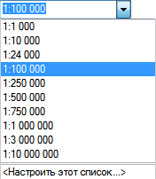
Ввод масштаба возможен различными способами. Есть несколько способов ввода нужного значения в окошко масштаба.
- Вы можете просто ввести число или добавить к нему разделители (пробелы или запятые).
- Вы можете ввести 1: и знаменатель масштаба.
- Вы можете скопировать и вставить число.
- Вы можете ввести относительный масштаб (например, 1 см = 100 м).
- Префикс 1: не обязателен (например, 1 000 000).
- В качестве разделителя вместо двоеточия (:) можно использовать дефис (-) или слово to (к).
- Для разделения тысяч можно использовать запятые (например, 1,000,000 или 1000000).
- Если вы вводите абсолютный масштаб, можно указать его в другом порядке(например, 5 mi to 1 in).
- Можно ввести число буквами, а не цифрами (например, One inch = 5 miles)
- Вы можете использовать следующие аббревиатуры:
in, pt (т), ft (фт), yd, mi, nm (нм), mm (мм), cm (см), m (м), km (км), dd (дг), dm (дм)
- Множественное число использовать необязательно (например, mile или miles).
При указании масштаба на любом диалоговом окне в ниспадающем меню Масштаб (Scale) есть две дополнительные опции:
- <None> (Нет): выберите эту опцию, чтобы очистить значение масштаба, при этом никакой масштаб не будет использоваться. Вы также можете ввести 0, нет или <None>, результат будет аналогичным.
- <Использовать текущий масштаб> (<Use Current Scale>): при выборе этой опции в поле будет автоматически вставлен текущий масштаб активного фрейма данных из текущего вида. После этого вам будет проще установить масштаб такой же, как сейчас. Поэтому, если вы воспользовались этой опцией, когда масштаб фрейма данных был 1:45 678, это значение будет появляться в поле масштаба.
Настройка списка масштабов карты
Вы можете настроить стандартные масштабы, которые появляются в ниспадающем списке, а также формат их отображения.
Использование команды <Настроить этот список...> (<Customize This List...>)
Щелкнув Настроить этот список (Customize This List) в ниспадающем меню Масштаб (Scale), вы откроете диалоговое окно Настройки масштаба (Scale Settings), которое позволяет создать свою серию масштабов или использовать списки, подготовленные другими пользователями.
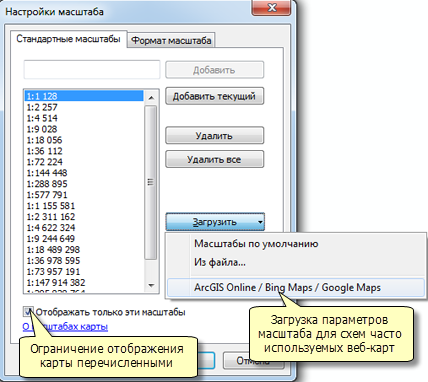
Для добавления и удаления масштабов карты введите их вручную, либо щелкните Добавить текущий (Add Current), добавив этим в список текущий масштаб карты.
Кроме того, есть возможность сохранить настройки масштабов для передачи их другим пользователям, либо загрузить готовые файлы настроек.
Изменения в списке Стандартные масштабы (Standard Scales) затрагивают активный фрейм данных карты. Каждый фрейм данных в вашем документе карты может иметь свой список. Таким образом вы можете применить список стандартных масштабов к указанной карте, представленной фреймом данных в документе. Чтобы сделать текущий список списком по умолчанию, который будет применяться во всех новых документах карты, щелкните кнопку По умолчанию (Set As Default) на закладке Стандартные масштабы (Standard Scales). Чтобы восстановить для активного фрейма данных список стандартных масштабов по умолчанию, щелкните Загрузить (Load) > Масштабы по умолчанию (Default Scales).
Вы можете ограничить отображение карты только масштабами из списка, установив флажок Отображать масштабы только при масштабировании (Only display these scales when zooming). В таком случае при любом способе масштабирования карта будет отображаться только в масштабах из списка. Эта опция применима к смене масштабов при помощи колесика мыши, кнопок Фиксированное увеличение (Fixed Zoom In)  и Фиксированное уменьшение (Fixed Zoom Out)
и Фиксированное уменьшение (Fixed Zoom Out)  , расположенных на панели Инструменты (Tools), а также при помощи клавишей + или –. По умолчанию эта опция не применяется для интерактивных инструментов Увеличить (Zoom In)
, расположенных на панели Инструменты (Tools), а также при помощи клавишей + или –. По умолчанию эта опция не применяется для интерактивных инструментов Увеличить (Zoom In)  и Уменьшить (Zoom Out)
и Уменьшить (Zoom Out)  , расположенных на панели Инструменты (Tools).
, расположенных на панели Инструменты (Tools).
Вы также можете настроить отображение масштабов с помощью закладки Формат масштаба (Scale Format) в диалоговом окне Настройки масштаба (Scale Settings).
При создании или редактировании форматов масштаба у вас появятся различные опции, в зависимости от того, работаете ли вы с абсолютным или с относительным форматом. Для абсолютного формата можете установить свой символ-разделитель. По умолчанию используется двоеточие. Для относительного формата, можете установить единицы страницы и карты (например, сантиметр на бумаге равен миле на земле), укажите знак равенства, а также установите дополнительные опции – например, количество знаков после запятой и т.д. Также есть возможность Показывать разделитель разрядов (Show thousands separators) (например, в записи 24000 их нет) или Обратить (Reverse) масштаб (например, 1:24 000 станет 24 000:1).
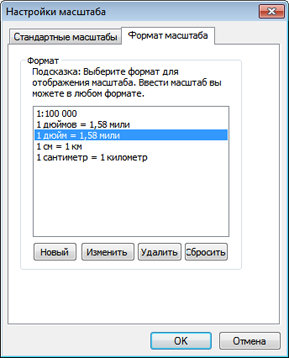
Изменения в Формате масштаба (Scale Format) хранятся на уровне приложения и применяются ко всем сеансам ArcMap. Но внутри документа карты они не сохраняются.